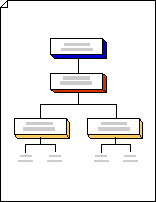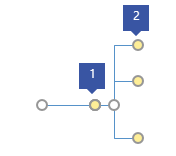Lohkokaavio-mallissa voit käyttää puumuotoja kuvaamaan hierarkioita, esimerkiksi sukupuita tai turnausohjelmia.
Huomautus: Ennen kuin aloitat, varmista, että automaattinen yhdistäminen on aktiivinen. Valitse Näytä-välilehden Visuaaliset apuvälineet -ryhmästä Automaattinen yhdistäminen -valintaruutu.
-
Valitse Tiedosto > Uudet > mallit > Yleiset ja avaa sitten Lohkokaavio.
-
Vedä Lohkot- ja Lohkot korotettuna -kaavaimista lohkomuodot piirustussivulle kuvaamaan puurakenteen vaiheita.
-
Jos haluat lisätä muotoon tekstiä, valitse muoto ja kirjoita sitten teksti.
-
Osoita lohkojen väliset suhteet yhdistämällä muodot:
-
Vedä muoto kaavaimesta piirustussivulle ja aseta se toisen muodon lähelle.
-
Pitämällä edelleen hiiripainiketta painettuna vie osoitin yhden sinisen kolmion päälle. Kolmion väri muuttuu tummansiniseksi.
-
Vapauta hiiripainike. Muoto sijoitetaan piirustussivulle ja lisätään kaavain, joka liimataan kumpaankin muotoon.
Vihje: Jos haluat kääntää yhdistimen nuolen suunnan, katso yhdistimen viivojen, nuolien tai pisteiden muokkaaminen.
-
-
Puumuotojen avulla voit kuvata hierarkkisia vaiheita puukaaviossa:
-
Vedä Lohkot-kohdasta puumuoto piirustussivulle. Jos haluat kaksi haaraa, käytä Kaksoispuu-muotoa. Jos haluat kaksi haaraa tai enemmän, käytä Monipuu-muotoa.
-
Vedä puumuotojen päätepisteet
-
Vedä hallintakahvoja
1 Vedä rungon hallintakahvaa oikealle, jos haluat luoda muita haaroja.
2 Vedä hallintakahvaa haaran päässä vaaka- tai pystysuoraan, jos haluat muuttaa sen asentoa.
-